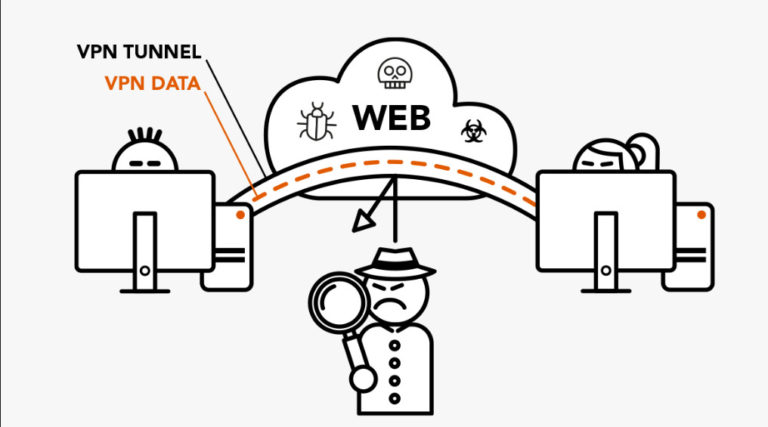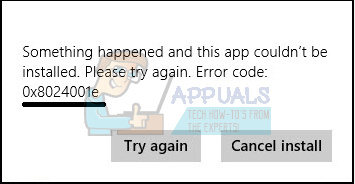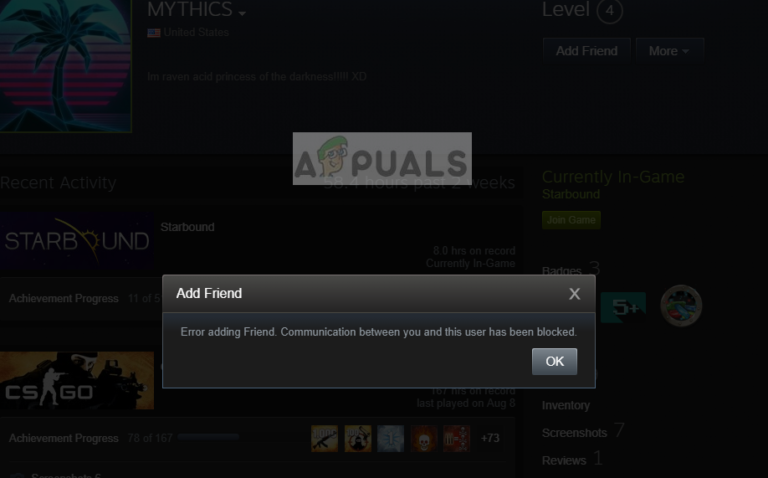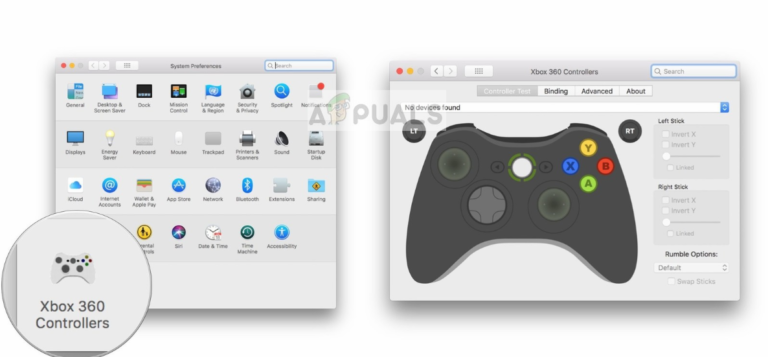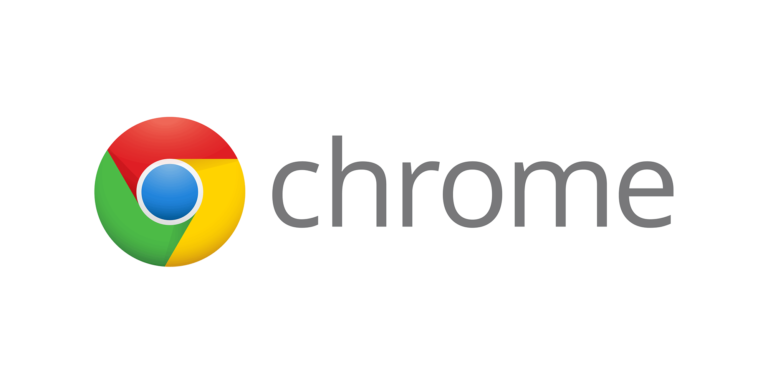UPDATE: Outlook-Fehler 0x80004005: “Der Vorgang ist fehlgeschlagen.”
Betroffene Benutzer werden mit diesem Fehler konfrontiert, wenn Outlook versucht, eine neue E-Mail-Nachricht herunterzuladen, die sie erhalten haben. Die vollständige Fehlermeldung für diesen Fehler lautet:
Aufgabe ‘[User’s email address] – Empfang ‘gemeldeter Fehler (0x80004005):’ Der Vorgang ist fehlgeschlagen. ‘
Betroffene Benutzer können erfolgreich E-Mail-Nachrichten über Outlook senden, jedoch keine E-Mail-Nachrichten über die Anwendung empfangen. Betroffene Benutzer stellen außerdem fest, dass ihre E-Mail-Nachrichten ihnen problemlos zugestellt werden, wenn sie über das Internet auf ihre E-Mail-Konten zugreifen. In fast allen Fällen wird dieses Problem durch eines von drei Dingen verursacht – die Skriptblockierungsfunktion von Norton Antivirus, eine E-Mail-Nachricht, die Outlook aus irgendeinem Grund nicht herunterladen kann, oder ein Problem beim Anzeigen der neuen E-Mail-Benachrichtigung, die Outlook normalerweise anzeigt.
Sie haben einige verschiedene Möglichkeiten, um dieses Problem zu lösen, aber die Lösung, die für Sie funktioniert, hängt davon ab, was das Problem überhaupt für Sie verursacht hat.
Wenn Sie unter diesem Problem leiden und Norton Antivirus verwenden
Wenn Sie unter diesem Problem leiden und auch Norton Antivirus verwenden, können Sie Folgendes tun:
Lösung 1: Deinstallieren Sie Norton Antivirus
Öffne das Startmenü.
Suchen nach “hinzufügen oder entfernen von Programmen”.
Klicken Sie auf das Suchergebnis mit dem Namen „Hinzufügen oder entfernen von Programmen”.
Klicken Sie in der Liste der installierten Programme nacheinander mit der rechten Maustaste auf jede einzelne Norton-Anwendung (insbesondere Norton Antivirus), die Sie haben, und klicken Sie auf Deinstallieren und folgen Sie dem Deinstallationsassistenten bis zum Ende.
Lösung 2: Deaktivieren Sie die Skriptblockierungsfunktion in Norton Antivirus
Wenn Sie Norton Antivirus lieber behalten möchten, als es loszuwerden, können Sie dieses Problem dennoch beheben. Dazu müssen Sie Norton Antivirus starten und die Einstellungen nach dem durchsuchen Skriptblockierung Funktion und deaktivieren Sie es dann. Der Standort des Skriptblockierung Die Funktion hängt von der von Ihnen verwendeten Version von Norton Antivirus ab.
Wenn Sie unter diesem Problem leiden, aber keine Norton-Programme verwenden
Wenn Sie von diesem Problem betroffen sind, aber kein Norton Antivirus oder ein anderes Norton-Programm verwenden, haben Sie folgende Möglichkeiten, um dieses Problem zu beheben:
Lösung 1: Deaktivieren Sie die neue E-Mail-Benachrichtigung von Outlook
Viele von diesem Problem betroffene Outlook-Benutzer konnten es erfolgreich beheben, indem sie die neue E-Mail-Benachrichtigung deaktivierten, die Outlook anzeigt, wenn Sie eine neue E-Mail-Nachricht erhalten. Dazu müssen Sie:
Klicke auf Werkzeuge.
Klicke auf Optionen.
Navigieren Sie zu Einstellungen
Klicke auf E-Mail-Optionen.
Deaktivieren Sie das Kontrollkästchen Zeigen Sie eine Benachrichtigung an, wenn neue E-Mails eingehen Option zum Deaktivieren.
Klicke auf OK.
Klicke auf OK Noch einmal.
Lösung 2: Erstellen Sie ein neues Benutzerkonto und löschen Sie Ihr altes
Wenn Sie die neue E-Mail-Benachrichtigung von Outlook nicht verlieren möchten oder wenn Lösung 1 funktioniert nicht für Sie. Sie können dieses Problem auch beheben, indem Sie ein neues Benutzerkonto (mit Administratorrechten) auf Ihrem Computer erstellen, Outlook mit derselben E-Mail-Adresse einrichten und dann Ihr altes Benutzerkonto löschen. Obwohl diese Lösung etwas drastisch klingt, ist sie genauso effektiv wie extrem.